F062:如何批量输出曲线长度到Excel中
常青藤辅助工具系统的查询功能可以统计多条曲线的长度和,也可以批量标注每条曲线长度。如果希望将一组曲线长度按顺序输出到Excel中,如图1所示,将红色曲线长度按从左到右顺序输出到Excel中,可以按以下方法操作。
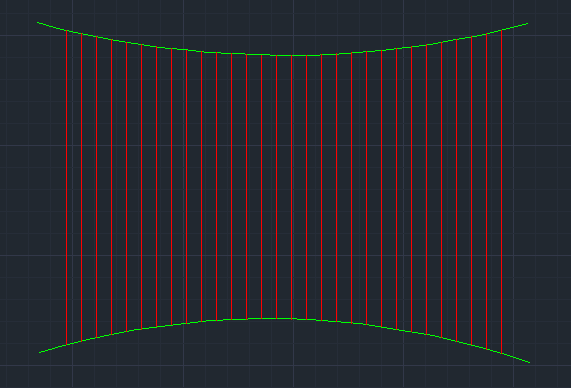
图1:待输出长度曲线
(1)方法1:利用“查询直线总长”命令直接输出到Excel中
常青藤“查询”菜单下的“查询直线总长”命令可以直接查询每条曲线的长度并输出到Excel中,注意该命令虽然叫“查询直线总长”,但实际支持所有曲线,包括多段线、圆弧和样条等。
运行“查询→查询曲线总长”命令,按命令行提示键入“S”进入设置,设置为输出到Excel中,顺序为X增,并选择图中红色曲线,命令执行后自动输出长度到Excel中,操作如图2所示。
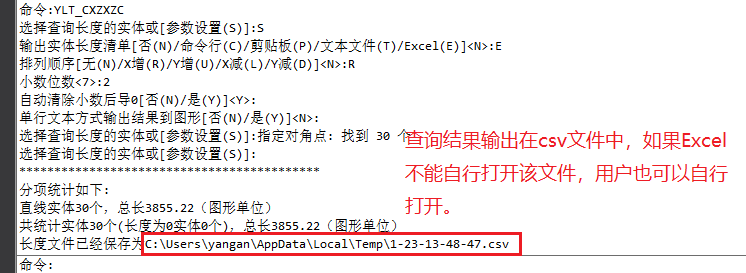
图2:操作示例图
该方法操作的特点是:(a)查询结果保存在csv文件中,默认情况下,csv文件由Excel打开,如果用户计算机上没有设定csv文件默认打开方式,可能出现不能自动打开情况,用户需要手动打开该文件,文件位置如图2截图所示。关于csv文件的更多说明可以参考“Q058 - 逗号分隔值文件(csv文件)说明”。(b)查询结果在Excel中是以列的方式存在,本示例输出结果如图3所示。
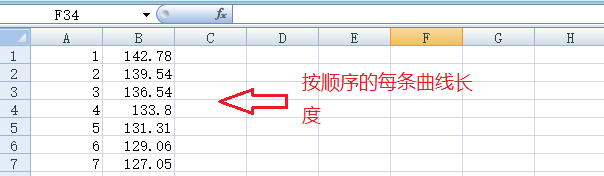
图3:输出成果
(2)方法2:先标注曲线长度再提取标注文本到Excel中
常青藤“查询”菜单下的“标注实体长度”命令可以将每条曲线的长度标注在曲线中心,标注方式为单行文本;常青藤“文本”菜单下的“提取图中文本”命令可以按指定顺序提取文本,提取文本后自动进入Excel中。
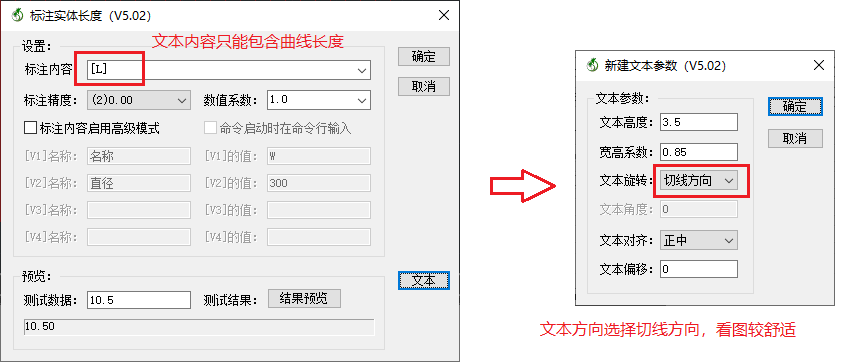
图4:标注实体长度界面
运行“查询→标注实体长度”命令,设置标注内容为“[L]”,文本方向为切线方向(文本方向仅为看图方便,不影响结果),界面如图4所示,然后选择红色曲线进行标注,标注效果如图5所示。
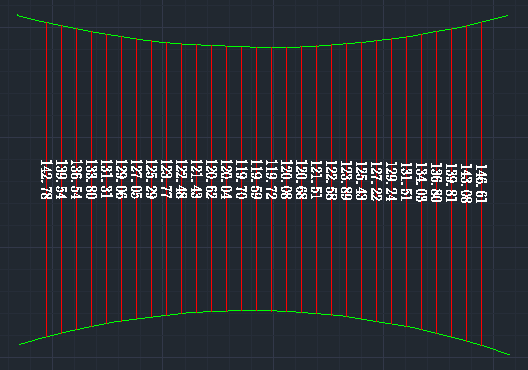
图5:实体长度标注效果
运行“文本→提取图中文本”命令,按命令行提示键入“S”进行设置,设置为一次排序且为X增,选择曲线长度标注的单行文本,提取的输出方式为Excel即可,操作如图6所示。
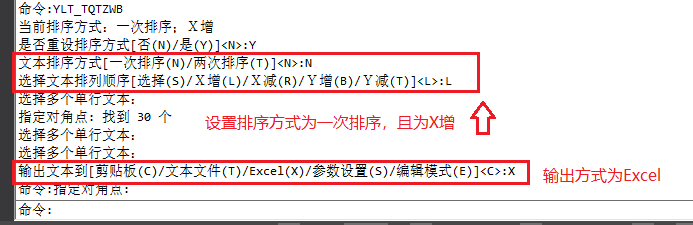
图6:提取图中文本操作
该方法操作的特点是:(a)查询结果保存在csv文件中,默认情况下,csv文件由Excel打开,如果用户计算机上没有设定csv文件默认打开方式,可能出现不能自动打开情况。关于csv文件的更多说明可以参考“Q058 - 逗号分隔值文件(csv文件)说明”。(b)查询结果在Excel中是以列的方式存在,本示例输出结果如图7所示。
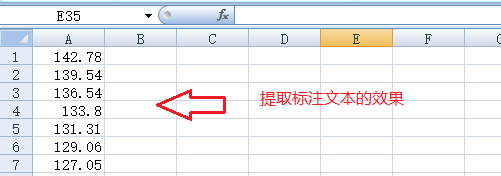
图7:提取标注文本效果


 公安备案61019002000880
公安备案61019002000880